Remediați Windows nu poate instala fișierele necesare 0x80070570
Publicat: 2017-09-03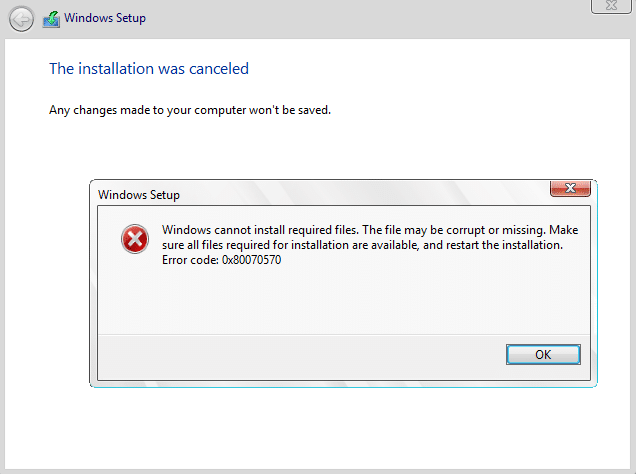
Remediați Windows nu poate instala fișierele necesare 0x80070570: Dacă vă aflați în mijlocul actualizării sau upgrade-ului, este posibil să primiți codul de eroare 0x80070570 și instalarea nu va continua din cauza acestei erori. Informațiile, împreună cu eroarea, spun că programul de instalare nu poate găsi anumite fișiere care îl împiedică să continue actualizarea sau upgrade-ul. Acestea sunt informațiile împreună cu mesajul de eroare:
Windows nu poate instala fișierele necesare. Fișierul poate fi corupt sau lipsă. Asigurați-vă că toate fișierele necesare pentru instalare sunt disponibile și reporniți instalarea. Cod de eroare: 0x80070570.
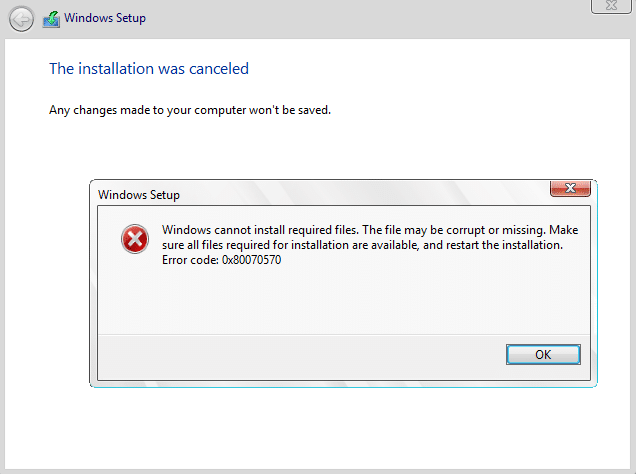
Cuprins
- Ce cauzează eroarea Windows nu poate instala fișierele necesare 0x80070570?
- Remediați Windows nu poate instala fișierele necesare 0x80070570
- Metoda 1: Actualizați BIOS-ul
- Metoda 2: Schimbați operațiunea SATA la AHCI
- Metoda 3: Verificați că suportul de instalare nu este deteriorat
- Metoda 4: Rulați System File Checker (SFC) și Check Disk (CHKDSK)
- Metoda 5: Rulați MemTest86+
- Metoda 6: Utilizarea Consolei de management Microsoft
Ce cauzează eroarea Windows nu poate instala fișierele necesare 0x80070570?
Nu există o cauză specială pentru care apare această eroare, dar vom încerca să enumeram cât mai multe motive posibile care duc la această eroare:
- Probleme cu permisiunea
- Registrul corupt
- Fișiere de sistem corupte
- Hard disk deteriorat sau defect
- Virus sau Malware
- Sectoare deteriorate sau proaste din RAM
Uneori, codul de eroare 0x80070570 este cauzat și de faptul că driverele SATA încorporate nu sunt recunoscute în timpul instalării/actualizării Windows. Oricum, fără a mai pierde timpul, să vedem cum să remediați de fapt Windows nu poate instala fișierele necesare 0x80070570 cu pașii de depanare enumerați mai jos.
Remediați Windows nu poate instala fișierele necesare 0x80070570
Înainte de a încerca oricare dintre metodele enumerate mai jos, încercați mai întâi să reporniți procesul de instalare din nou și să vedeți dacă puteți instala/actualiza Windows fără nicio problemă.
Metoda 1: Actualizați BIOS-ul
Dacă vă puteți întoarce la versiunea anterioară și vă puteți conecta la Windows, atunci încercați să actualizați BIOS-ul.
Efectuarea actualizării BIOS este o sarcină critică și, dacă ceva nu merge bine, vă poate deteriora grav sistemul, prin urmare, este recomandată o supraveghere de specialitate.
1.Primul pas este să vă identificați versiunea BIOS, pentru a face acest lucru, apăsați tasta Windows + R apoi tastați „ msinfo32 ” (fără ghilimele) și apăsați Enter pentru a deschide Informațiile de sistem.
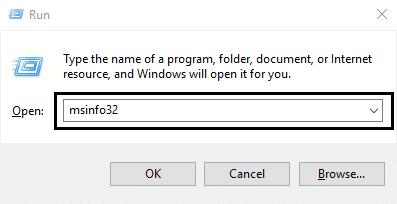
2.Odată ce fereastra System Information se deschide, localizați versiunea/data BIOS, apoi notați producătorul și versiunea BIOS.
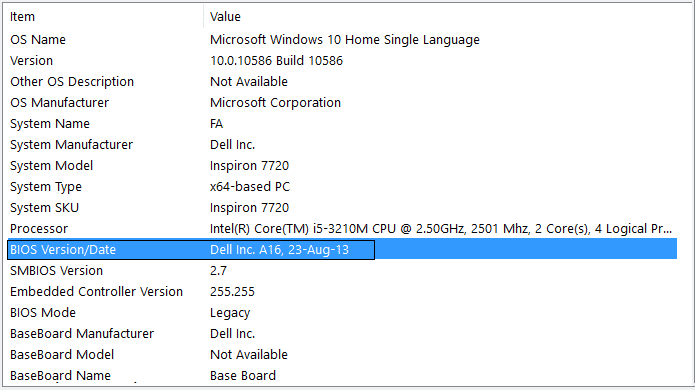
3. În continuare, accesați site-ul web al producătorului dvs., de exemplu, în cazul meu, este Dell, așa că voi merge pe site-ul web Dell și apoi voi introduce numărul de serie al computerului meu sau voi face clic pe opțiunea de detectare automată.
4.Acum din lista de drivere afișată voi face clic pe BIOS și voi descărca actualizarea recomandată.
Notă: Nu opriți computerul și nu vă deconectați de la sursa de alimentare în timp ce actualizați BIOS-ul, altfel vă puteți deteriora computerul. În timpul actualizării, computerul se va reporni și veți vedea pentru scurt timp un ecran negru.
5.Odată ce fișierul este descărcat, faceți dublu clic pe fișierul Exe pentru al rula.
6. În cele din urmă, v-ați actualizat BIOS-ul și acest lucru poate, de asemenea, să remedieze Windows nu poate instala fișierele necesare 0x80070570.
Metoda 2: Schimbați operațiunea SATA la AHCI
1.Porniți în BIOS (pentru Dell apăsați Delete sau F2 în timp ce ecranul Dell este afișat, alte computere pot folosi un alt buton).
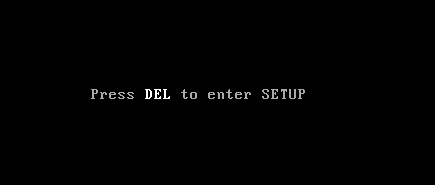
2. Accesați Unități > Operare SATA . (va fi diferit pentru un non-Dell)
3.Schimbați configurația SATA la AHCI.
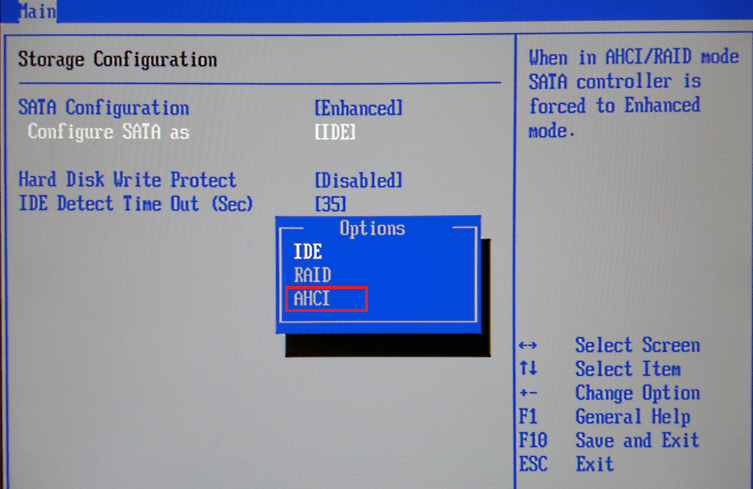
4.Apăsați pe Escape, alegeți Salvare / Ieșire.
5.Opriți computerul și deconectați toate dispozitivele USB înainte de a încerca să reinstalați.
6. Dacă eroarea nu este rezolvată din nou, schimbați operațiunile SATA la implicite și reporniți.
Metoda 3: Verificați că suportul de instalare nu este deteriorat
Uneori, eroarea poate fi cauzată și din cauza faptului că suportul de instalare ar putea fi deteriorat și pentru a vă asigura că nu este cazul aici, trebuie să descărcați ISO Windows din nou de pe site-ul Microsoft și să creați un DVD de instalare bootabil sau folosind o unitate flash USB. .
Metoda 4: Rulați System File Checker (SFC) și Check Disk (CHKDSK)
1. Apăsați tasta Windows + X apoi faceți clic pe Command Prompt (Admin).

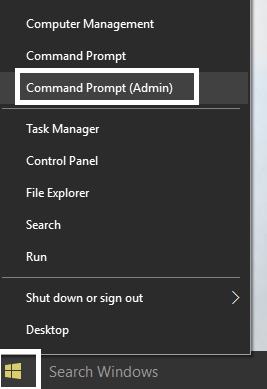
2. Acum introduceți următoarele în cmd și apăsați enter:
Sfc /scannow sfc /scannow /offbootdir=c:\ /offwindir=c:\windows (Dacă mai sus nu reușește, încercați-l pe acesta)
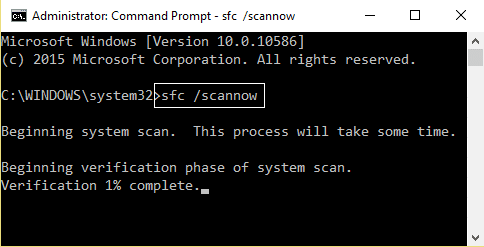
3. Așteptați ca procesul de mai sus să se termine și, odată terminat, reporniți computerul.
4. În continuare, rulați CHKDSK de aici Remediați erorile sistemului de fișiere cu Check Disk Utility (CHKDSK).
5. Lăsați procesul de mai sus să se termine și reporniți din nou computerul pentru a salva modificările.
Metoda 5: Rulați MemTest86+
Notă: Înainte de a începe, asigurați-vă că aveți acces la un alt computer, deoarece va trebui să descărcați și să inscripționați Memtest86+ pe disc sau pe unitatea flash USB.
1.Conectează o unitate flash USB la sistemul tău.
2.Descărcați și instalați Windows Memtest86 Auto-installer pentru cheia USB.
3. Faceți clic dreapta pe fișierul imagine pe care tocmai l-ați descărcat și selectați opțiunea „ Extrage aici ”.
4.Odată extras, deschideți folderul și rulați Memtest86+ USB Installer .
5. Alegeți unitatea USB conectată pentru a arde software-ul MemTest86 (Acest lucru va formata unitatea USB).

6.Odată ce procesul de mai sus s-a încheiat, introduceți USB-ul în computer care dă mesajul de eroare Windows Cannot Install Required Files 0x80070570.
7. Reporniți computerul și asigurați-vă că este selectată pornirea de pe unitatea flash USB.
8.Memtest86 va începe testarea pentru corupția memoriei în sistemul dumneavoastră.
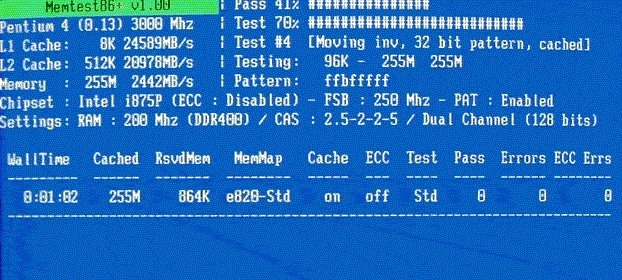
9.Dacă ați trecut toate testele, atunci puteți fi sigur că memoria dumneavoastră funcționează corect.
10.Dacă unii dintre pași nu au reușit, Memtest86 va găsi o corupție a memoriei, ceea ce înseamnă că „Windows nu poate instala fișierele necesare 0x80070570” este din cauza memoriei proaste/corupte.
11. Pentru a remedia Windows-ul nu poate instala fișierele necesare 0x80070570 , va trebui să vă înlocuiți memoria RAM dacă sunt găsite sectoare de memorie proaste.
Metoda 6: Utilizarea Consolei de management Microsoft
1.Deschideți promptul de comandă folosind mediul de instalare Windows sau discul de recuperare.
2. Tastați următoarea comandă în cmd și apăsați Enter: mmc
3.Acest lucru va deschide Microsoft Management Console, apoi faceți clic pe Fișier din meniu și selectați Adăugare/Eliminare Snap-in.
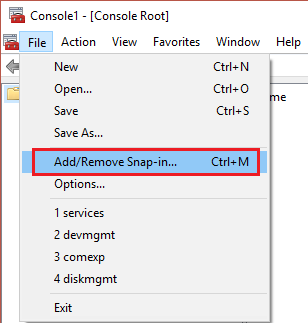
4. Din panoul din stânga (Snap-in) selectați Computer Management și apoi faceți clic pe Add.
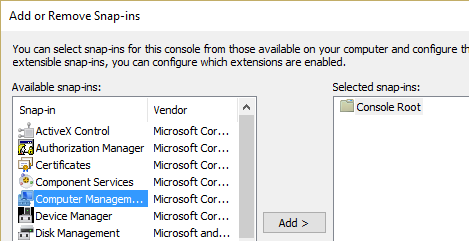
5.Selectați Local Computer din ecranul următor și apoi faceți clic pe Finish urmat de OK.
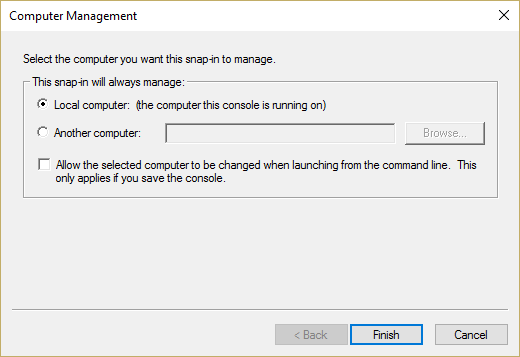
6.Extindeți Managementul computerului și faceți dublu clic pe foldere pentru a naviga:
Instrumente de sistem > Utilizatori și grupuri locali > Utilizatori
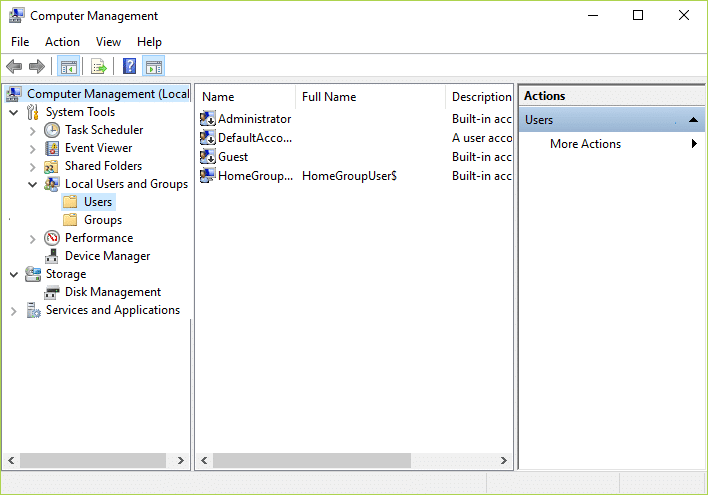
7.Acum, din fereastra din dreapta, faceți dublu clic pe Administrator.
8. Debifați Contul este dezactivat și selectați Ok.
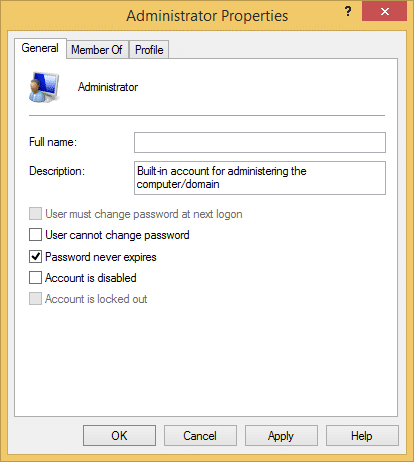
9. Faceți clic dreapta pe Administrator și selectați Set Password.
10. Reporniți computerul și acest lucru ar trebui să rezolve problema.
Pentru utilizatorii ediției Windows Home, nu veți putea urma pașii de mai sus, în schimb, deschideți promptul de comandă, apoi tastați următoarea comandă și apăsați Enter:
net user administrator /activ:da
parola de administrator net user /activ:da
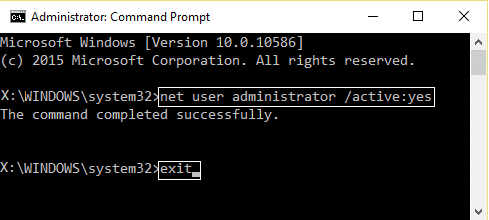
Notă: înlocuiți parola la pasul de mai sus pentru a vă seta propria parolă pentru acest cont de administrator.
Recomandat pentru tine:
- Remediați contul dvs. a fost dezactivat. Vă rugăm să consultați administratorul de sistem
- Găsiți parola WiFi uitată în Windows 10
- Remediați unitatea CD/DVD care nu apare în Windows Explorer
- Remediere Serviciul de profil utilizator a eșuat eroarea de conectare
Atât ați remediat cu succes eroarea Windows nu poate instala fișierele necesare 0x80070570, dar dacă mai aveți întrebări cu privire la acest ghid, nu ezitați să le întrebați în secțiunea de comentarii.
